- 在功能區中,按一下
「板金」頁籤
 「草圖」面板
「草圖」面板
 「建立 2D 草圖」
,或按一下右鍵並從標記功能表中選取「2D 草圖」。接下來,選取防護裝置的面,如下圖中所示:
「建立 2D 草圖」
,或按一下右鍵並從標記功能表中選取「2D 草圖」。接下來,選取防護裝置的面,如下圖中所示: 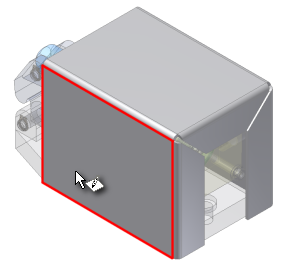 註: 如果您尚未依照自學課程〈必備條件〉中的指定取消選取「建立和編輯草圖時自動投影邊」應用程式選項,則此草圖以及在本自學課程中建立的所有後續草圖均將具有不必要的投影幾何圖形。
註: 如果您尚未依照自學課程〈必備條件〉中的指定取消選取「建立和編輯草圖時自動投影邊」應用程式選項,則此草圖以及在本自學課程中建立的所有後續草圖均將具有不必要的投影幾何圖形。 - 如有必要,請使用「ViewCube」或「檢視面」指令,將視圖調整為正垂於草圖。按一下
「檢視」頁籤
 「外觀」面板
「外觀」面板
 「具有隱藏邊的描影」
(位於「視覺型式」下的下拉式功能表中)。使用此方位和顯示可以看到組合中其他元件的邊。視圖應顯示如下:
「具有隱藏邊的描影」
(位於「視覺型式」下的下拉式功能表中)。使用此方位和顯示可以看到組合中其他元件的邊。視圖應顯示如下: 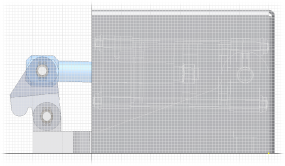
您將再次建立非關聯式建構幾何圖形,與您開始輪廓線凸緣基準特徵草圖時作業相同。
- 按一下
「草圖」頁籤
 「格式」面板
「格式」面板
 「建構」
。
「建構」
。 - 按一下
「草圖」頁籤
 「繪製」面板
「繪製」面板
 「投影幾何圖形」
,或按一下右鍵並從標記功能表中選取「投影幾何圖形」。
「投影幾何圖形」
,或按一下右鍵並從標記功能表中選取「投影幾何圖形」。 - 按住鍵盤上的 Ctrl 鍵,按一下鎖住銷:1 的外側環形邊,如下所示:
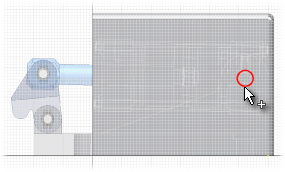
此投影圓可提供草繪式中心點的位置。它可定位沖孔特徵 (用於提供銷間隙),以及定位兩個其他中心點 (將用於定位沖孔裝配孔以將防護裝置貼附至 Cylinder Base.ipt) 的對齊。
加入兩條建構線段以繼續。